Come rimuovere il malware BitRAT dal tuo sistema operativo?
TrojanConosciuto anche come: BitRAT remote access trojan
Ottieni una scansione gratuita e controlla se il tuo computer è infetto.
RIMUOVILO SUBITOPer utilizzare tutte le funzionalità, è necessario acquistare una licenza per Combo Cleaner. Hai a disposizione 7 giorni di prova gratuita. Combo Cleaner è di proprietà ed è gestito da RCS LT, società madre di PCRisk.
Come rimuovere il malware BitRAT
Cos'è BitRAT?
BitRAT è un programma dannoso, classificato come RAT (Remote Access Trojan). Il malware di questo tipo è progettato per consentire l'accesso remoto e il controllo su una macchina infetta. I RAT possono avere un'ampia varietà di funzionalità malevole. Sebbene BitRAT non sia di gran lunga il software dannoso più sofisticato in circolazione, tuttavia è considerato altamente pericoloso. Pertanto, le infezioni BitRAT devono essere rimosse immediatamente dopo il rilevamento. Poiché questo trojan viene offerto in vendita dai suoi sviluppatori, il modo in cui viene diffuso dipende dai metodi preferiti dai criminali informatici che lo hanno acquistato.
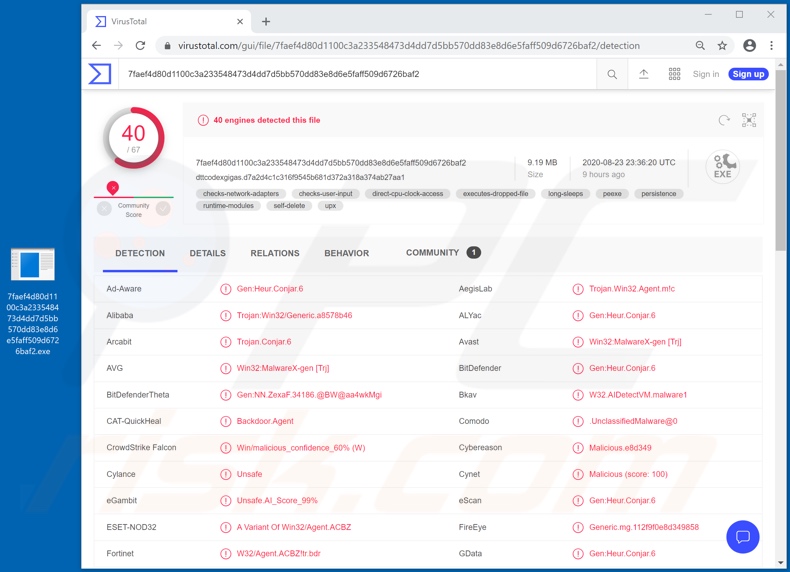
Come accennato nell'introduzione, i trojan di accesso remoto possono avere un'ampia varietà di funzioni dannose, che possono consentire vari livelli di controllo e abuso sul dispositivo infetto. Questi trojan possono controllare l'hardware integrato e connesso, il software installato e il contenuto archiviato o accessibile tramite il computer infetto. Secondo il materiale promozionale di BitRAT, è in grado di controllare l'hardware di una macchina in questo modo: utilizzare la tastiera e il mouse del dispositivo, possibilmente, spostare il mouse dal vivo / in tempo reale; tramite webcam e microfoni registra video e audio, oltre a riprodurli in streaming dal vivo. BitRAT può gestire i file memorizzati nel sistema in una certa misura. Può esfiltrare e infiltrarsi (cioè scaricare e caricare) file. I dati rubati possono quindi essere utilizzati a scopo di riscatto. Inoltre, se la capacità del RAT di eseguire i file caricati viene implementata con successo, può essere utilizzata per causare infezioni a catena (ad esempio per scaricare / installare malware aggiuntivo). Allo stesso modo, BitRAT può utilizzare furtivamente il browser (browser nascosto o remoto), in particolare il browser Google Chrome. Questo programma dannoso può anche estrarre le credenziali di accesso memorizzate (ad esempio ID, nomi utente e password) da browser e altre applicazioni. Il materiale promozionale afferma che la suddetta funzionalità di BitRAT è supportata su oltre 35 browser e più di 500 altre diverse applicazioni. Questo trojan ha capacità di keylogging, il che significa che può registrare le battute dei tasti. Tale funzionalità viene tipicamente utilizzata per raccogliere credenziali di accesso digitate e altri dati vulnerabili (ad esempio nomi, indirizzi, numeri di telefono, email, conto bancario e dettagli della carta di credito, ecc.). Il BitRAT può funzionare anche come cryptominer, è orientato all'estrazione della criptovaluta Monero (XMR). Sebbene BitRAT sia un programma dannoso costruito in modo sciatto con alcune delle sue funzionalità non operative e facilmente rilevabili, ciò non nega il fatto che le sue infezioni possono portare le vittime a subire perdite finanziarie, gravi problemi di privacy e furto di identità. Pertanto, se si sospetta o si sa che BitRAT (o altro malware) ha già infettato il sistema, è necessario utilizzare un antivirus per eliminarlo senza indugio.
| Nome | BitRAT remote access trojan |
| Tipo di minaccia | Trojan, virus che rubano password, malware bancario, spyware. |
| Nomi rilevati | Avast (Win32:MalwareX-gen [Trj]), BitDefender (Gen:Heur.Conjar.6), ESET-NOD32 (Una variante di Win32/Agent.ACBZ), Kaspersky (HEUR:Backdoor.Win32.Agent.gen), Lista completa (VirusTotal) |
| Sintomi | I trojan sono progettati per infiltrarsi furtivamente nel computer della vittima e rimanere in silenzio, quindi nessun sintomo particolare è chiaramente visibile su una macchina infetta. |
| Metodi distributivi | Allegati email infetti, pubblicità online dannose, ingegneria sociale, "crack" del software. |
| Danni | Password rubate e informazioni bancarie, furto di identità, computer della vittima aggiunto a una botnet. |
| Rimozione dei malware (Windows) |
Per eliminare possibili infezioni malware, scansiona il tuo computer con un software antivirus legittimo. I nostri ricercatori di sicurezza consigliano di utilizzare Combo Cleaner. Scarica Combo CleanerLo scanner gratuito controlla se il tuo computer è infetto. Per utilizzare tutte le funzionalità, è necessario acquistare una licenza per Combo Cleaner. Hai a disposizione 7 giorni di prova gratuita. Combo Cleaner è di proprietà ed è gestito da RCS LT, società madre di PCRisk. |
WellMess, DarkCrystal, Imperium Metamorpher, SamoRAT e VenomRAT sono alcuni esempi di altri trojan di accesso remoto. Questi tipi di trojan possono avere varie capacità, come estrazione ed esfiltrazione di dati, download ed installazione di programmi dannosi aggiuntivi, funzionalità di spionaggio (registrazione di video e audio e tasti), mining di criptovalute e così via. Indipendentemente da come funziona il malware, ha un solo obiettivo: generare entrate per gli sviluppatori e i criminali informatici che lo utilizzano.
Come ha fatto BitRAT a infiltrarsi nel mio computer?
Il malware viene distribuito principalmente tramite campagne di spam, canali di download inaffidabili, strumenti di attivazione illegali ("crack") e falsi aggiornamenti. Il termine "campagna di spam" definisce un'operazione su larga scala, durante la quale vengono inviate migliaia di email ingannevoli e truffe. Queste lettere sono solitamente camuffate da "ufficiali", "importanti", "urgenti" e simili. Contengono collegamenti per il download di file infettivi ed i file vengono semplicemente allegati alle e-mail. I file virulenti possono essere in una varietà di formati (ad es. Eseguibili, archivi, documenti Microsoft Office e PDF, JavaScript, ecc.) E quando vengono aperti, viene avviato il processo di infezione (download ed installazione del malware). I programmi dannosi possono essere scaricati involontariamente da fonti di download dubbie, ad es. siti Web di hosting di file non ufficiali e gratuiti, reti di condivisione peer-to-peer e altri downloader di terze parti. Piuttosto che attivare il prodotto con licenza, gli strumenti di "cracking" possono scaricare ed installare malware. Gli aggiornamenti falsi infettano i sistemi sfruttando i difetti di prodotti obsoleti ed installando software dannoso, invece degli aggiornamenti promessi.
Come evitare l'installazione di malware?
Email sospette ed irrilevanti non devono essere aperte, in particolare eventuali collegamenti o allegati trovati in esse, poiché ciò potrebbe causare un'infezione del sistema. Si consiglia di utilizzare solo canali di download ufficiali e affidabili. Inoltre, tutti i prodotti devono essere attivati e aggiornati con strumenti / funzioni forniti da sviluppatori legittimi. Poiché gli strumenti di attivazione illegale ("cracking") e gli aggiornamenti di terze parti sono spesso impiegati per proliferare malware. Per garantire l'integrità del dispositivo e la sicurezza dell'utente, è fondamentale avere installato un antivirus / antispyware affidabile. Inoltre, questo software può essere mantenuto aggiornato, utilizzato per eseguire scansioni regolari del sistema e per rimuovere minacce e problemi rilevati. Se ritieni che il tuo computer sia già infetto, ti consigliamo di eseguire una scansione con Combo Cleaner Antivirus per Windows per eliminare automaticamente il malware infiltrato.
Screenshot di BitRAT promosso dai suoi sviluppatori online:
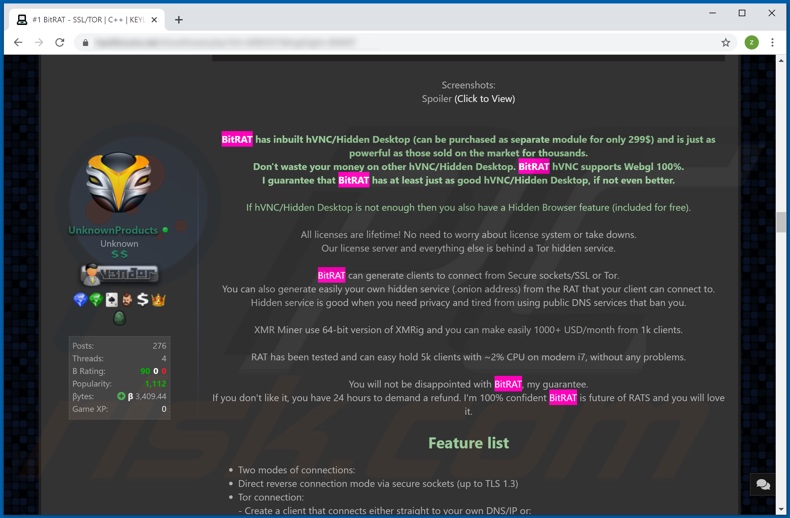
Rimozione automatica istantanea dei malware:
La rimozione manuale delle minacce potrebbe essere un processo lungo e complicato che richiede competenze informatiche avanzate. Combo Cleaner è uno strumento professionale per la rimozione automatica del malware consigliato per eliminare il malware. Scaricalo cliccando il pulsante qui sotto:
SCARICA Combo CleanerScaricando qualsiasi software elencato in questo sito, accetti le nostre Condizioni di Privacy e le Condizioni di utilizzo. Per utilizzare tutte le funzionalità, è necessario acquistare una licenza per Combo Cleaner. Hai a disposizione 7 giorni di prova gratuita. Combo Cleaner è di proprietà ed è gestito da RCS LT, società madre di PCRisk.
Menu:
- Cos'è BitRAT?
- STEP 1. Rimozione manuale di BitRAT malware.
- STEP 2. Controlla se il tuo computer è pulito.
Come rimuovere un malware manualmente?
La rimozione manuale del malware è un compito complicato, in genere è meglio lasciare che i programmi antivirus o antimalware lo facciano automaticamente. Per rimuovere questo malware, ti consigliamo di utilizzare Combo Cleaner Antivirus per Windows. Se si desidera rimuovere manualmente il malware, il primo passo è identificare il nome del malware che si sta tentando di rimuovere. Ecco un esempio di un programma sospetto in esecuzione sul computer dell'utente:

Se hai controllato l'elenco dei programmi in esecuzione sul tuo computer, ad esempio utilizzando task manager e identificato un programma che sembra sospetto, devi continuare con questi passaggi:
 Download un programma chiamato Autoruns. Questo programma mostra le applicazioni che si avviano in automatico, i percorsi del Registro di sistema e del file system:
Download un programma chiamato Autoruns. Questo programma mostra le applicazioni che si avviano in automatico, i percorsi del Registro di sistema e del file system:

 Riavvia il tuo computer in modalità provvisoria:
Riavvia il tuo computer in modalità provvisoria:
Windows XP and Windows 7: Avvia il tuo computer in modalità provvisoria. Fare clic su Start, fare clic su Arresta, fare clic su Riavvia, fare clic su OK. Durante la procedura di avvio del computer, premere più volte il tasto F8 sulla tastiera finché non viene visualizzato il menu Opzione avanzata di Windows, quindi selezionare Modalità provvisoria con rete dall'elenco.

Video che mostra come avviare Windows 7 in "modalità provvisoria con rete":
Windows 8: Vai alla schermata di avvio di Windows 8, digita Avanzato, nei risultati della ricerca selezionare Impostazioni. Fare clic su Opzioni di avvio avanzate, nella finestra "Impostazioni generali del PC", selezionare Avvio. Fare clic sul pulsante "Riavvia ora". Il vostro computer ora riavvierà. in "Opzioni del menu di avvio avanzate." Fai clic sul pulsante "Risoluzione dei problemi", quindi fare clic sul pulsante "Opzioni avanzate". Nella schermata delle opzioni avanzate, fare clic su "Impostazioni di avvio". Fai clic sul pulsante "Restart". Il PC si riavvia nella schermata Impostazioni di avvio. Premere "5" per l'avvio in modalità provvisoria con rete.

Video che mostra come avviare Windows 8 in "modalità provvisoria con rete":
Windows 10: Fare clic sul logo di Windows e selezionare l'icona di alimentazione. Nel menu aperto cliccare "Riavvia il sistema" tenendo premuto il tasto "Shift" sulla tastiera. Nella finestra "scegliere un'opzione", fare clic sul "Risoluzione dei problemi", successivamente selezionare "Opzioni avanzate". Nel menu delle opzioni avanzate selezionare "Impostazioni di avvio" e fare clic sul pulsante "Riavvia". Nella finestra successiva è necessario fare clic sul pulsante "F5" sulla tastiera. Ciò riavvia il sistema operativo in modalità provvisoria con rete.

Video che mostra come avviare Windows 10 in "Modalità provvisoria con rete":
 Estrarre l'archivio scaricato ed eseguire il file Autoruns.exe.
Estrarre l'archivio scaricato ed eseguire il file Autoruns.exe.

 Nell'applicazione Autoruns fai clic su "Opzioni" nella parte superiore e deseleziona le opzioni "Nascondi posizioni vuote" e "Nascondi voci di Windows". Dopo questa procedura, fare clic sull'icona "Aggiorna".
Nell'applicazione Autoruns fai clic su "Opzioni" nella parte superiore e deseleziona le opzioni "Nascondi posizioni vuote" e "Nascondi voci di Windows". Dopo questa procedura, fare clic sull'icona "Aggiorna".

 Controllare l'elenco fornito dall'applicazione Autoruns e individuare il file malware che si desidera eliminare.
Controllare l'elenco fornito dall'applicazione Autoruns e individuare il file malware che si desidera eliminare.
Dovresti scrivere per intero percorso e nome. Nota che alcuni malware nascondono i loro nomi di processo sotto nomi di processo legittimi di Windows. In questa fase è molto importante evitare di rimuovere i file di sistema. Dopo aver individuato il programma sospetto che si desidera rimuovere, fare clic con il tasto destro del mouse sul suo nome e scegliere "Elimina"

Dopo aver rimosso il malware tramite l'applicazione Autoruns (questo garantisce che il malware non verrà eseguito automaticamente all'avvio successivo del sistema), dovresti cercare ogni file appartenente al malware sul tuo computer. Assicurati di abilitare i file e le cartelle nascoste prima di procedere. Se trovi dei file del malware assicurati di rimuoverli.

Riavvia il computer in modalità normale. Seguendo questi passaggi dovresti essere in grado di rimuovere eventuali malware dal tuo computer. Nota che la rimozione manuale delle minacce richiede competenze informatiche avanzate, si consiglia di lasciare la rimozione del malware a programmi antivirus e antimalware. Questi passaggi potrebbero non funzionare con infezioni malware avanzate. Come sempre è meglio evitare di essere infettati che cercare di rimuovere il malware in seguito. Per proteggere il computer, assicurati di installare gli aggiornamenti del sistema operativo più recenti e utilizzare un software antivirus.
Per essere sicuri che il tuo computer sia privo di infezioni da malware, ti consigliamo di scannerizzarlo con Combo Cleaner Antivirus per Windows
Condividi:

Tomas Meskauskas
Esperto ricercatore nel campo della sicurezza, analista professionista di malware
Sono appassionato di sicurezza e tecnologia dei computer. Ho un'esperienza di oltre 10 anni di lavoro in varie aziende legate alla risoluzione di problemi tecnici del computer e alla sicurezza di Internet. Dal 2010 lavoro come autore ed editore per PCrisk. Seguimi su Twitter e LinkedIn per rimanere informato sulle ultime minacce alla sicurezza online.
Il portale di sicurezza PCrisk è offerto dalla società RCS LT.
I ricercatori nel campo della sicurezza hanno unito le forze per aiutare gli utenti di computer a conoscere le ultime minacce alla sicurezza online. Maggiori informazioni sull'azienda RCS LT.
Le nostre guide per la rimozione di malware sono gratuite. Tuttavia, se vuoi sostenerci, puoi inviarci una donazione.
DonazioneIl portale di sicurezza PCrisk è offerto dalla società RCS LT.
I ricercatori nel campo della sicurezza hanno unito le forze per aiutare gli utenti di computer a conoscere le ultime minacce alla sicurezza online. Maggiori informazioni sull'azienda RCS LT.
Le nostre guide per la rimozione di malware sono gratuite. Tuttavia, se vuoi sostenerci, puoi inviarci una donazione.
Donazione
▼ Mostra Discussione